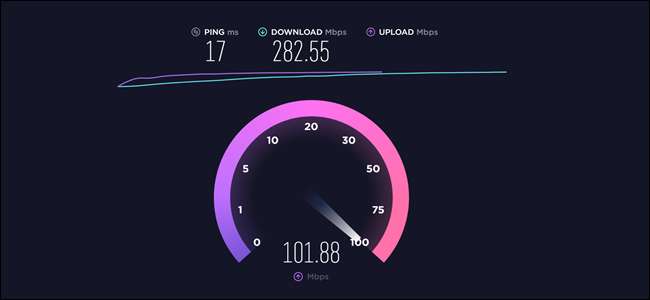
Hız testleri, internetinizin ne kadar hızlı olduğunu görmenin hızlı bir yoludur. ISS'ler, en uygun koşullarda belirli bir hıza “kadar” söz verirler, ancak hız testi bağlantınızın ne kadar hızlı veya yavaş olduğunu onaylayacaktır.
Hız Testi nedir?
İnternet hız testi, şu anda bağlantınızın ne kadar hızlı olduğuna dair bir fikir edinmenin en iyi yoludur. Bağlandığınız hizmet, seçtiğiniz plana, yerel tıkanıklığa, sahip olduğu tüm kısıtlama kurallarına vb. Bağlı olarak genellikle indirme ve yükleme hızlarınızı sınırlar.
İşin püf noktası, İnternet Servis Sağlayıcınızın (İSS) neredeyse her zaman "en fazla" ifadesini içerdiği sözlerdir. Bu, bir ISP sallanma odası sağlar - eğer size "30 Mbps'ye kadar" söz verdiyse ve sürekli olarak yalnızca 28 Mbps alırsanız, şirket sözünü tuttuğunu söyleyebilir. Ancak 10 Mbps görürseniz, ödediğinizin karşılığını alamazsınız ve İSS'nizi arama zamanı gelmiştir.
Hız testi, ping'inizi ve indirme ve yükleme hızlarınızı ölçer. Son ikisini ölçmek çok önemlidir çünkü çoğu ISS indirme ve yükleme hızları için ayrı vaatlerde bulunur. Genellikle, indirme hızı belirgin bir şekilde öne çıkar, ancak ayrıntılara girerseniz, ISS genellikle her seviye için daha yavaş bir yükleme hızı belirler. Örneğin, yerel ISP'miz 500 Mbps indirme hızına ancak 125 Mbps yükleme hızına sahip bir plan sunar.
Hız Testi Nasıl Çalışır?

Bir hız testine başladığınızda birden çok şey gerçekleşir. İlk olarak, müşteri konumunuzu ve size en yakın test sunucusunu belirler - bu kısım önemlidir. Ookla'nınki gibi bazı sürümler Speedtest.net , sunucuyu değiştirme seçeneğiniz var. Test sunucusu yerinde olduğunda, Hız Testi sunucuya basit bir sinyal (ping) gönderir ve yanıt verir. Test, bu gidiş dönüş milisaniye cinsinden ölçer.
Ping tamamlandıktan sonra indirme testi başlar. İstemci, sunucuya birden çok bağlantı açar ve küçük bir veri parçasını indirmeye çalışır. Bu noktada, iki şey ölçülür: veri parçasını yakalamanın ne kadar sürdüğü ve ağ kaynaklarınızın ne kadarını kullandığı.
İstemci, boş alanınız olduğunu algılarsa, sunucuya daha fazla bağlantı açar ve daha fazla veri indirir. Genel fikir, internet bağlantınızı vergilendirmek ve aynı anda ne kadar yapabileceğini görmektir.
İnternet hizmetinizi hız sınırı olan bir otoyol olarak hayal edin. Ek bağlantıların açılması, otoyola daha fazla şerit eklemek gibidir. Hız sınırı değişmedi, ancak daha fazla araba aynı alandan daha hızlı geçebilir; böylece, 50. araba, iki şeritli bir araçtan daha önce dört şeritli bir otobanı kullanarak varacaktır.
İstemci internet hizmetinizi test etmek için doğru bağlantılara sahip olduğunu belirlediğinde, ek veri yığınları indirir, ayrılan sürede indirilen miktarı ölçer ve bir indirme hızı sunar.
Sonraki yükleme testi. Esasen indirme testi ile aynı süreçtir, ancak tam tersidir. Verileri sunucudan bilgisayarınıza çekmek yerine, istemci verileri bilgisayarınızdan sunucuya yükler.
Daha detaylı teknik bilgi için, göz atın Speedtest.net'in açıklaması nasıl çalıştığını.
Hız Testleri Doğru mu?
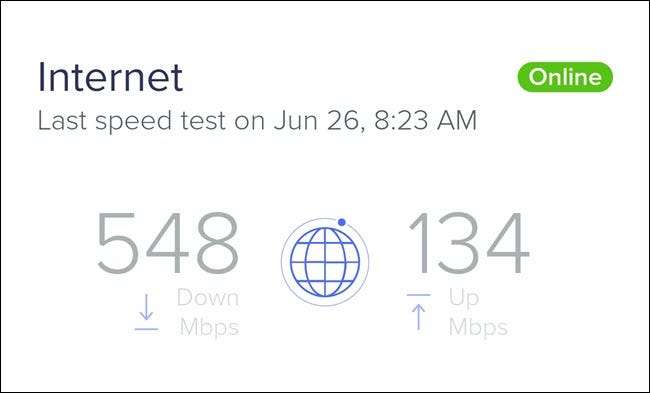
Hız testleri kulağa basit geliyor, ancak bağlantınızın ne kadar hızlı olduğunu doğru ölçmek göründüğünden çok daha zordur.
İşlemin ilk adımını düşünün: bir test sunucusu seçmek. Çoğu zaman en yakın sunucu inanılmaz derecede yakın olabilir, hatta aynı şehirde olabilir. Bu yakınlık optimal bir durumdur, bu nedenle verilerin gidecek kadar uzaklığı yoktur. İşletmeler, yakınlığın bir fark yarattığını bilir ve bu nedenle, Netflix gibi bazıları verileri size yaklaştırmak için bir içerik dağıtım ağı kullanır.
Ancak internetin tamamı size yakın değil. Çoğu, uzaktaki bilgisayarlarda, bazen ülke genelinde veya başka bir ülkede. Bu nedenle, hız testiniz inanılmaz derecede hızlı akışlar gösterebilirken, verileri barındıran sunucu çok uzaktaysa bir programı indirmenin çok yavaş olduğunu fark edebilirsiniz. Bu senaryoda, sonuçlarınız gerçek dünya kullanımınızdan daha hızlı bir performansı yansıtabilir.
Sunucu konumlarındaki fark, farklı testleri denerken büyük olasılıkla farklı hız sonuçları görmenizin nedenidir. Ookla’nın , Netflix’in veya Google'ın . İnternet servis sağlayıcınız aşağıdaki gibi bir hız testi de sunabilir: Comcast , Spektrum veya AT&T . Ancak, muhtemelen ISS tarafından oluşturulan bir hız testine güvenmemelisiniz. Testleri, genellikle test ettiğiniz aynı ISP ağında tutulan size yakın sunucular kullanılarak ideal koşullar için optimize edilmiştir. Bu, Netflix veya Google hız testinden daha hızlı sonuç alacağınız anlamına gelir. ISS'nizin ne kadar harika olduğu hakkında övünmek istiyorsanız sorun değil (fikir budur), ancak gerçek dünyadaki hızlarınız hakkında bir fikir edinmek için kötüdür.
Test sürecinin ikinci adımında, istemci ek bağlantılar açmaya ve ağ kullanımınızı en üst düzeye çıkarmaya çalışır. Halihazırda ağınızı vergilendiriyorsanız, hız testi kaynaklarınızdan tam olarak yararlanamaz. Örneğin, Netflix'i izlerken veya büyük bir güncelleme indirirken test yaparsanız, sonuçlarınız muhtemelen çalışmayan testlerden daha düşük olacaktır.

Nasıl bağlı olduğunuz ve hangi cihazları test ettiğiniz de sonuçları etkiler. Ethernet bağlantılı bir PC, Wi-Fi bağlantılı bir tabletten daha hızlı bir sonuca sahip olmalıdır, çünkü genellikle Wi-Fi, ethernet'ten daha yavaştır. Aynı bağlantıyı kullanıyor olsalar bile sonuçların farklı cihazlarda farklılık gösterdiğini fark edebilirsiniz.
En Doğru Sonuçlar Nasıl Elde Edilir
Doğru test sonuçları almak, neyi ölçmek istediğinize bağlıdır. ISS'nizin gerçekten vaat ettiği hızları sağlayıp sağlamadığını görmek ister misiniz? Ardından, en uygun koşulları seçin. Ethernet bağlantılı bir cihaz kullanın, size en yakın test sunucusunu seçin ve internet bağlantısını zorlayabilecek her şeyi durdurun (bir akış hizmeti gibi).
Hatta isteyebilirsin yönlendiricinizi yeniden başlatın hız testi yapmadan önce. Yönlendiricinizde yerleşik bir hız testi varsa, tarayıcı testi yerine bunu kullanın. Bunu yapmak, işlemin atlaması gereken bazı çemberleri kaldırır.
Ancak, gerçek dünya performansına daha yakın sonuçlar istiyorsanız, bir tarayıcı veya uygulama testi kullanın. Yönlendirici testini atlamak, daha uzaktaki bir sunucuyu seçmenize izin vermelidir. Düzenli olarak bir veya iki video veya ses akışınız varsa, bunları internet hız testine başlamadan önce başlatın.
Nihayetinde, hangi adımları atarsanız atın veya nasıl ölçtüğünüz önemli değildir, mükemmel bir şekilde doğru sonuç alamazsınız. Bununla birlikte, merakınızı gidermek veya ISS'niz tarafından vaat edilen hızları kontrol etmek için yeterince iyi bir sonuç alabilirsiniz.







